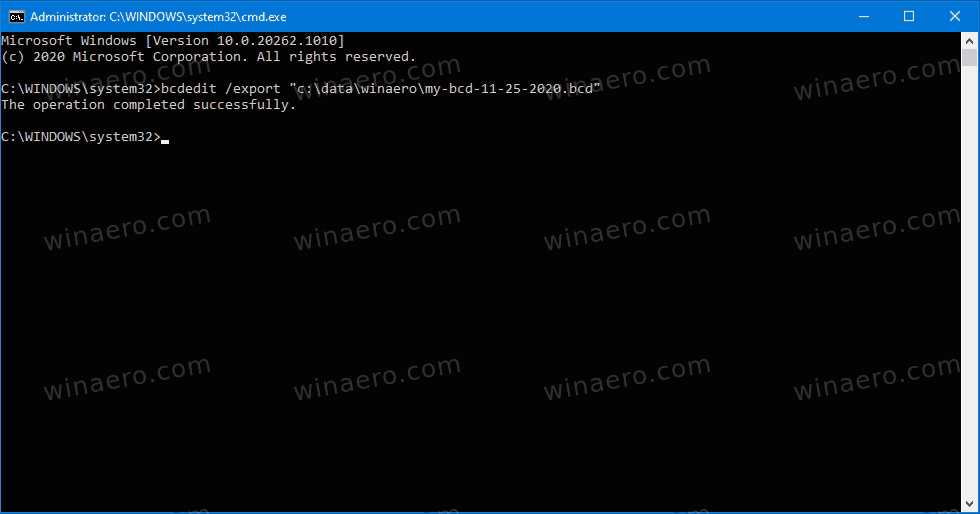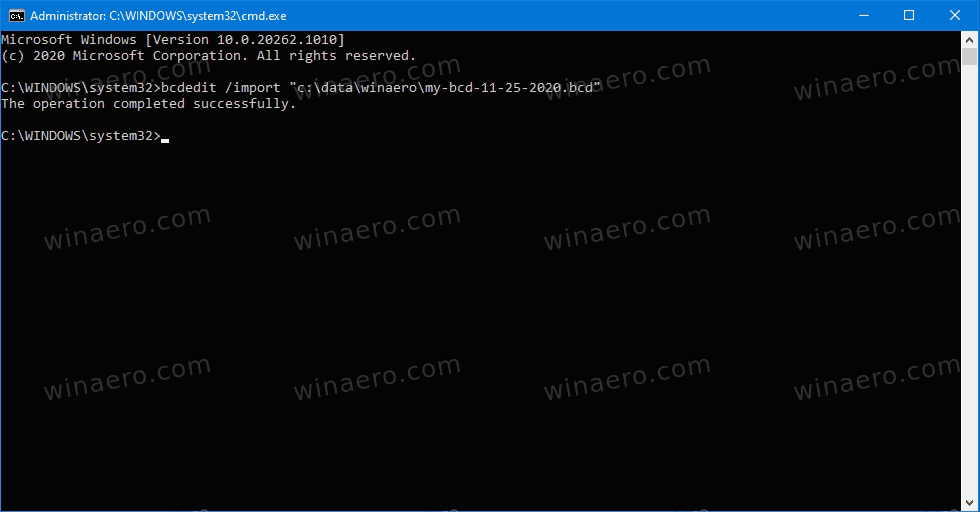Windows 10에서 부팅 구성 BCD 저장소를 백업 및 복원하는 방법
Windows 8에서 Microsoft는 부팅 환경을 변경했습니다. 그만큼 간단한 텍스트 기반 부트 로더 이제 기본적으로 비활성화되어 있으며 아이콘과 텍스트가있는 터치 친화적 인 그래픽 사용자 인터페이스가 있습니다. Windows 10에도이 기능이 있습니다. 사용자는 내장 된 콘솔을 사용하여 최신 부트 로더를 관리 할 수 있습니다.기원전수단. 동일한 도구를 사용하여 부팅 구성의 백업 복사본을 만들고 나중에 복원 할 수도 있습니다.
광고
vizio TV가 계속 꺼졌다 켜집니다
이중 부팅 구성에서 최신 부팅 로더는 설치된 모든 운영 체제 목록을 표시합니다. 지정된 시간 초과 후 , 사용자가 키보드를 터치하지 않은 경우 기본 운영 체제 시작됩니다.
Windows는 부팅 항목을 다시 정렬하여 마지막으로 설치된 OS를 부팅 메뉴의 첫 번째 위치에 배치합니다. 당신은 할 수 있습니다 기본 설정에 따라 부트 로더 항목 순서 변경 또는 일부 삭제 항목 .
부팅 구성 데이터는 다음의 데이터 파일에 기록됩니다. Windows 레지스트리 하이브 체재. 레지스트리 키 [HKEY_LOCAL_MACHINE BCD00000]에 마운트됩니다.(와 제한된 권한 ). 에 대한 UEFA 부팅, 파일 위치/ EFI / Microsoft / 부팅 / BCDEFI 시스템 파티션에 있습니다. 에 대한 레거시 BIOS 부팅, 파일은/ boot / BCD활성 파티션에서.
BCD를 변경하기 전에 BCD 저장소의 백업을 만들 수 있습니다. 문제가 발생하면 원래 BCD를 복원 할 수 있으므로 좋은 생각입니다.
이 게시물은 백업 및 복원 방법을 보여줍니다. 부팅 구성 BCD 저장소 파일에 윈도우 10 .
실제로 절차는 Windows 8 및 Windows 7에서 동일합니다. 다음으로 로그인해야합니다. 관리 계정 계속하다.

bcdedit 명령으로 나열된 BCD 저장소
Windows 10에서 부팅 구성 BCD 저장소를 백업하려면
- 열기 상승 된 명령 프롬프트 , 또는 부팅시 명령 프롬프트 .
- 다음 명령을 입력하고 Enter를 누르십시오.
bcdedit / export '.bcd'. 예를 들면bcdedit / export 'c : data winaero my-bcd-11-25-2020.bcd'.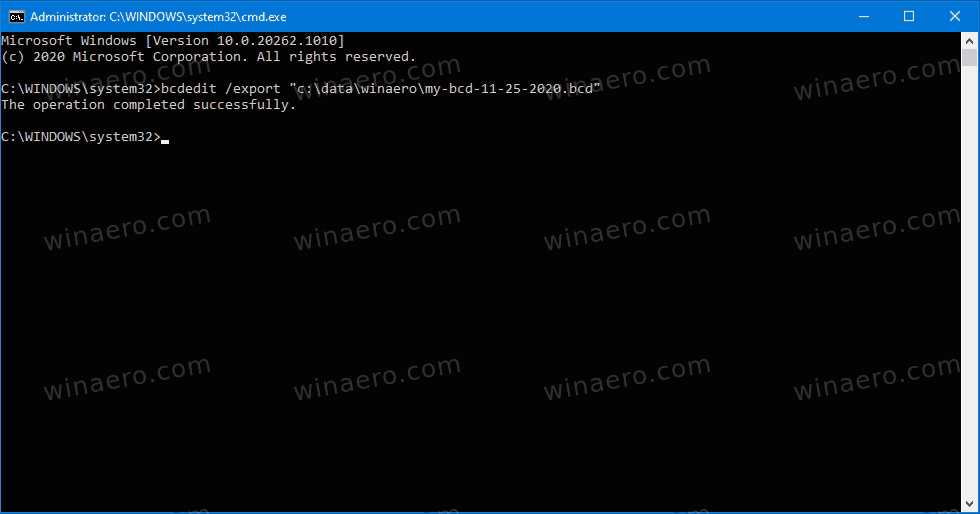
- 시스템과 일치하도록 파일 경로를 수정하십시오.
- BCD 저장소의 백업 복사본을 만들었습니다. 이제 명령 프롬프트를 닫을 수 있습니다.
이제 위의 백업을 복원하는 방법을 살펴 보겠습니다.
Windows 10에서 부팅 구성 BCD 저장소를 복원하려면
- 열기 상승 된 명령 프롬프트 , 또는 부팅시 명령 프롬프트 .
- 다음 명령을 입력하고 Enter를 누르십시오.
bcdedit / import '.bcd'. 예를 들면bcdedit / import 'c : data winaero my-bcd-11-25-2020.bcd'.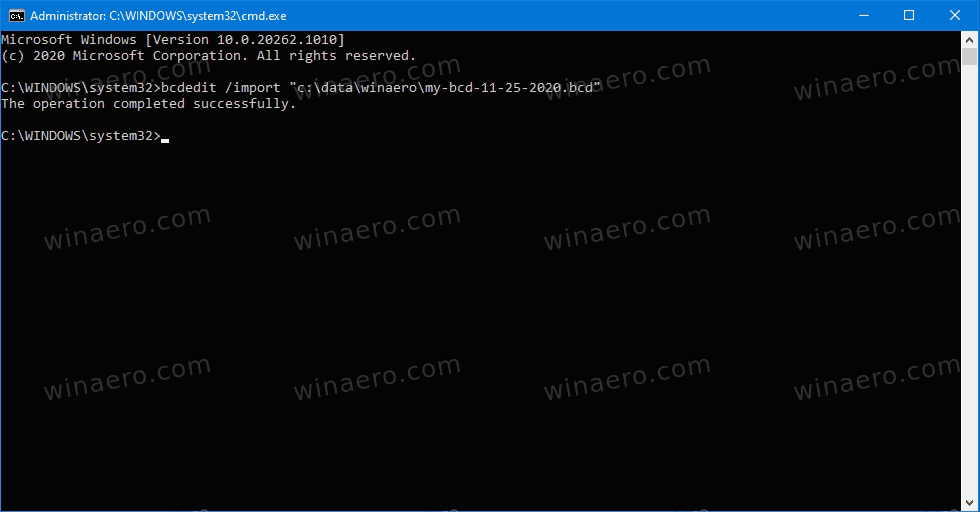
- 시스템과 일치하도록 파일 경로를 변경하십시오.
- 완료되었습니다.
보시다시피 Windows 10, Windows 8 및 Windows 7에서 부트 로더 구성의 사본을 생성하는 것은 쉽습니다. 부트 로더에서 항목을 변경하기 전에 다음 간단한 단계를 사용하면 항상 복구 할 수 있습니다.
iPhone에서 방해 금지 모드를 끄는 방법